Faceți ceva pe computerul dvs. Linux care a dus la umplerea directorului dvs. temporar de până la 100%? Frustrat că este umplut și îmi doresc să existe mai mult spațiu pentru a lucra. Dacă da, acest ghid este pentru tine! Urmăriți cum vă arătăm cum să măriți dimensiunea folderului temporar pe Linux!
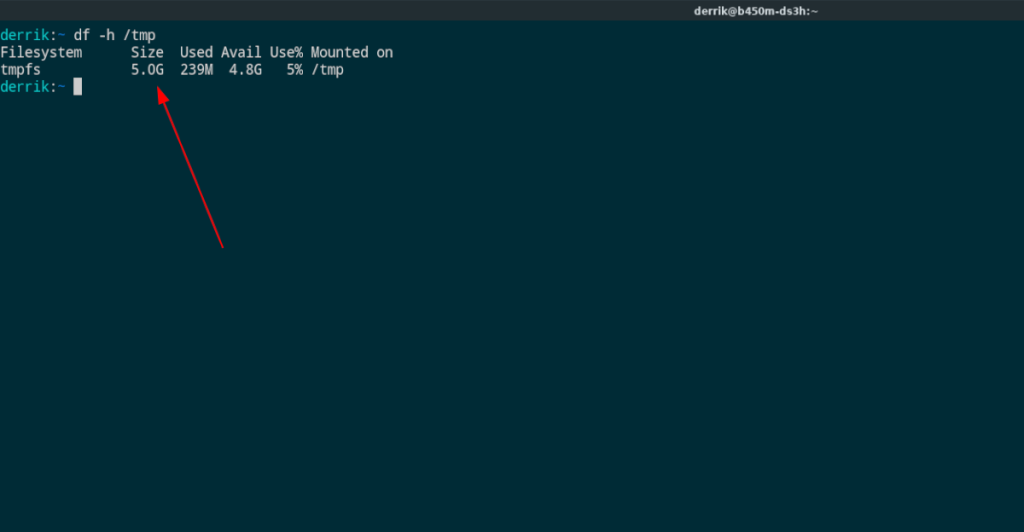
Opțiunea 1 – Remontare o singură dată pentru o creștere temporară a dimensiunii
Dacă nu rămâneți /tmpadesea fără spațiu în director, nu are sens să măriți dimensiunea permanent. În schimb, este mai bine să ai la îndemână o comandă pe care să o poți executa în cazurile rare în care /tmpdirectorul tău rămâne fără spațiu.
Pentru a crește temporar dimensiunea /tmpdirectorului, va trebui să demontați folderul în timp ce acesta este în uz și să utilizați o comandă specială pentru a-l remonta în timp ce specificați cât de mare doriți să fie folderul.
Rețineți că această comandă este temporară și durează atât timp cât computerul este conectat. În momentul în care reporniți sistemul, /tmpfolderul va reveni la dimensiunea implicită, care este adecvată pentru majoritatea utilizatorilor.
Pentru a modifica temporar dimensiunea /tmpdirectorului, urmați instrucțiunile pas cu pas de mai jos.
Pasul 1: Deschideți o fereastră de terminal. Din păcate, nicio modificare profundă la nivel de sistem pe Linux nu este posibilă fără o fereastră de terminal. Odată ce o fereastră de terminal este deschisă, utilizați comanda sudo -s pentru a oferi acces rădăcină ferestrei terminalului.
sudo -s
Pasul 2: După conectarea în directorul rădăcină, trebuie să utilizați comanda df cu comutatorul de comandă h pentru a determina dacă /tmpfolderul dvs. a ajuns la 100% de utilizare. Folosind comanda de mai jos, determinați dacă /tmpfolderul este plin 100%.
df -h /tmp
Dacă este completat, veți vedea 100% în coloana „Utilizare%”.
Pasul 3: Este timpul să remontați /tmpdirectorul cu o dimensiune nouă, mai mare. Pentru acest exemplu, vom oferi /tmpdirectorului 5 GiB de spațiu pentru a lucra. Această limită de dimensiune ar trebui să fie mai mult decât suficientă. Cu toate acestea, nu ezitați să-l schimbați pentru a se potrivi nevoilor dvs.
mount -o remount,size=5G /tmp/
Pasul 4: Cu /tmpdirectorul demontat și remontat cu o dimensiune nouă, mai mare, /tmpdirectorul dvs. nu ar trebui să mai fie completat. Pentru a confirma acest lucru, executați comanda df cu comutatorul de comandă h .
df -h /tmp
Ar trebui să vedeți coloana „Utilizare%” care nu mai citește 100%, ceea ce indică faptul că aveți mai mult spațiu în /tmpdirector pentru a lucra. Bucurați-vă!
Comanda terminalului pentru a redimensiona cu ușurință directorul temporar în orice moment
Dacă doriți să facilitați accesul la comanda temporară de redimensionare, o puteți adăuga ca alias în .bashrcfișierul dvs. Urmați instrucțiunile pas cu pas de mai jos pentru a configura aliasul.
Pasul 1: Deschideți o fereastră de terminal. Apoi, utilizați comanda cp pentru a face o copie de rezervă rapidă a .bashrcfișierului dvs. existent . Această copie de rezervă vă va permite să eliminați rapid modificările făcute aici.
cp ~/.bashrc ~/bashrc-backup
Pasul 2: Deschideți .bashrcfișierul pentru editare în editorul de text Nano. Vă rugăm să nu utilizați comanda sudo , altfel va deschide fișierul rădăcină .bashrc și nu pe cel al utilizatorilor dvs.!
nano -w ~/.bashrc
Pasul 3: Lipiți următorul cod la sfârșitul fișierului. Asigurați-vă că acest cod este exact așa cum apare în exemplul de mai jos sau nu va funcționa.
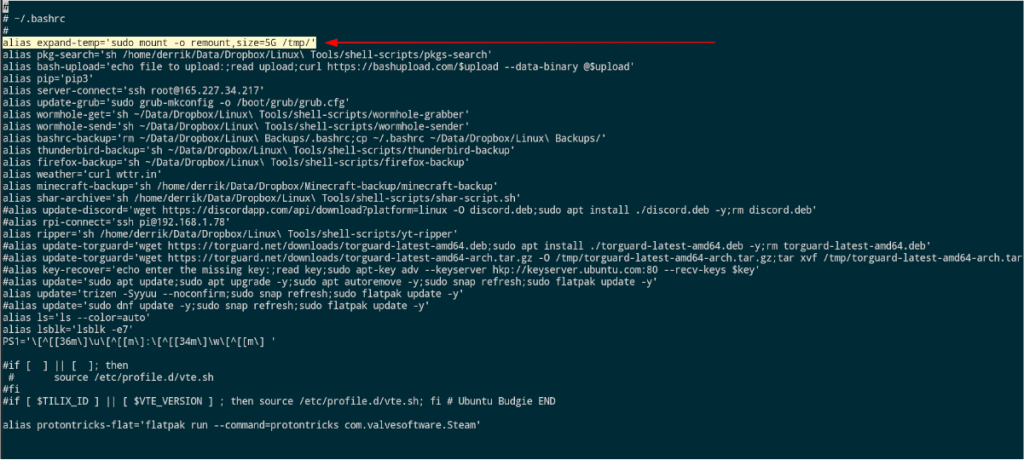
alias expand-temp='sudo mount -o remount,size=5G /tmp/'
Pasul 4: Apăsați Ctrl + O de pe tastatură pentru a salva modificările. Apoi, închideți terminalul pe care îl utilizați și deschideți unul nou.
Pasul 5: Executați expand-temp într-o fereastră de terminal pentru a remonta /tmpdirectorul cu o dimensiune mai mare.
expand-temp
Opțiunea 2 – Redimensionați permanent directorul temporar
Dacă /tmeste important pentru tine să ai un director p permanent mai mare , poți să intri în /etc/fstabsetări și să-l modifici, astfel încât să ai mai mult spațiu pentru a lucra. Iată cum să o faci.
Atenție: nu vă recomandăm să vă modificați permanent /tmpdirectorul decât dacă sunteți un utilizator Linux avansat și înțelegeți cum funcționează sistemul. Acest tip de modificare este dificil și ați putea cauza probleme cu instalarea dvs. Linux!
Pentru a modifica dimensiunea /tmppermanent, urmați instrucțiunile pas cu pas de mai jos.
Pasul 1: Deschideți o fereastră de terminal și ridicați-i permisiunile către utilizatorul root folosind sudo -s .
sudo -s
Pasul 2: deschideți /etc/fstabfișierul în editorul de text Nano pentru editare .
nano -w /etc/fstab
Pasul 3: Lipiți următorul cod de mai jos în partea de jos a fișierului /etc/fstab. Codul trebuie să arate exact așa cum arată în exemplu, altfel se va rupe!
#Temporary folder TMPFS
tmpfs /tmp tmpfs rw,nodev,nosuid,size=5G 0 0
Pasul 4: Salvați editările în /etc/fstabfișier apăsând butonul Ctrl + O de pe tastatură. Apoi, ieșiți din Nano folosind Ctrl + X .
Pasul 5: Reporniți computerul Linux. Când vă conectați din nou, directorul dvs. /tmp ar trebui să fie mult mai mare.

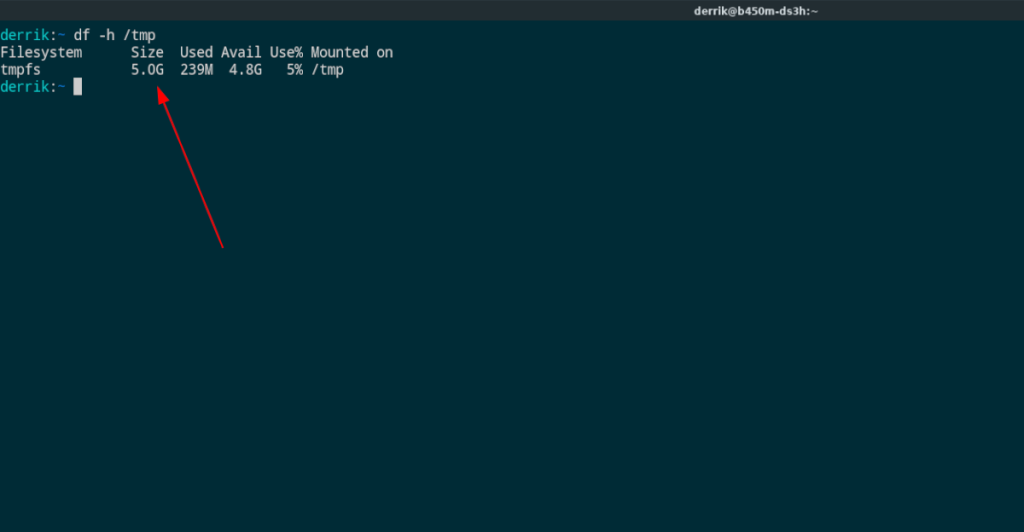
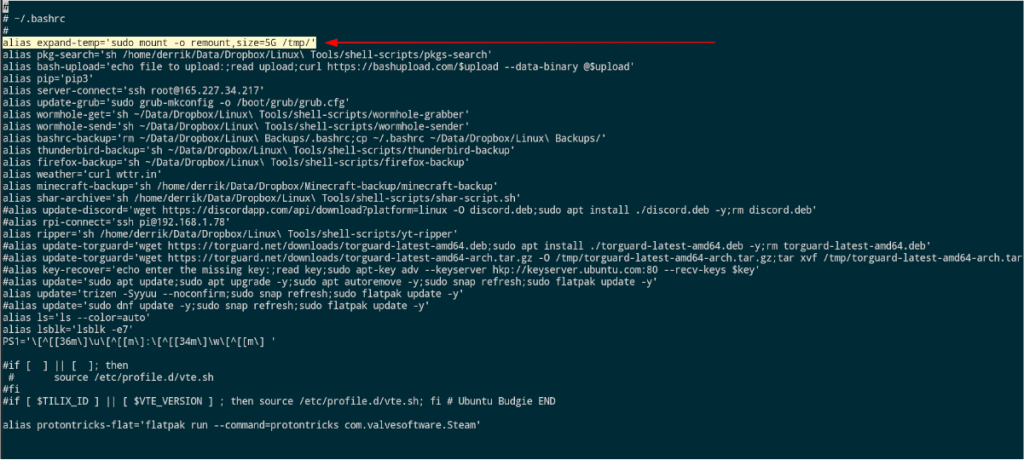



![Descarcă FlightGear Flight Simulator gratuit [Distrează-te] Descarcă FlightGear Flight Simulator gratuit [Distrează-te]](https://tips.webtech360.com/resources8/r252/image-7634-0829093738400.jpg)




